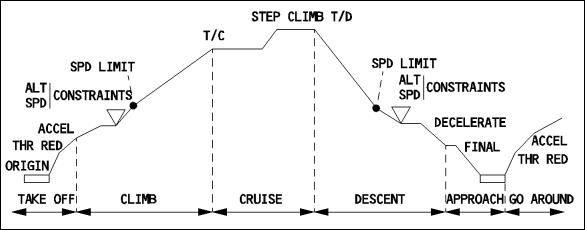Заглавная страница Избранные статьи Случайная статья Познавательные статьи Новые добавления Обратная связь FAQ Написать работу КАТЕГОРИИ: ТОП 10 на сайте Приготовление дезинфицирующих растворов различной концентрацииТехника нижней прямой подачи мяча. Франко-прусская война (причины и последствия) Организация работы процедурного кабинета Смысловое и механическое запоминание, их место и роль в усвоении знаний Коммуникативные барьеры и пути их преодоления Обработка изделий медицинского назначения многократного применения Образцы текста публицистического стиля Четыре типа изменения баланса Задачи с ответами для Всероссийской олимпиады по праву 
Мы поможем в написании ваших работ! ЗНАЕТЕ ЛИ ВЫ?
Влияние общества на человека
Приготовление дезинфицирующих растворов различной концентрации Практические работы по географии для 6 класса Организация работы процедурного кабинета Изменения в неживой природе осенью Уборка процедурного кабинета Сольфеджио. Все правила по сольфеджио Балочные системы. Определение реакций опор и моментов защемления |
Selected - режим OPEN descent (OP DES)Содержание книги
Похожие статьи вашей тематики
Поиск на нашем сайте
При снижении в режиме OPEN DESCENT включение pb EXPEED приведет к тому, что ВС будет снижаться так быстро, насколько это возможно на скорости 340 узлов/0,80 Max.
ВНИМАНИЕ: режим OPEN DESCENT не должен быть использован на малых высотах и для захода на посадку!
SELECTED - режим Vertical Speed - Flight Path Angle (V/S - FPA) В зависимости от положения pb V/S – HDG или TRK – FPA, этот режим вертикальной навигации контролирует набор высоты или снижение значением вертикальной скорости (V/S) или углом тангажа (FPA). При этом A/THR работает в переменном режиме SPEED, регулируя тягу для обеспечения воздушной скорости, заданной в MCDU или «накрученной» на FCU. Индикация на FPA и FCU будет соответствующая:
Пара слов о режиме ALTITUDE HOLD (ALT/ALT CRZ/ALT CST)
1. TO CONFIG: имитирует взлетный режим и тестирует все необходимые системы на готовность к взлету; 2. ENG: информация о состоянии двигателей; 3. BLEED: 4. PRESS: информация о системе герметизации; 5. ELEC: состояние электрической цепи самолета; 6. HYD: информация о гидравлической системе; 7. FUEL: топливная информация; 8. APU: состояние вспомогательной силовой установки; 9. COND: информация о системе воздушного кондиционирования; 10. DOOR: положение дверей и люков; 11. WHEEL: статус шасси и тормозов; 12. F/CTL: состояние и положение органов управления отклоняющимися плоскостями самолета; 13. STS: статус отказов оборудования.
Рассмотрим режимы работы EFIS CONTROL PANEL
1. BARO: дисплей, показывающий текущие установки барометрического давления в пределах от 745 hPa до 1100 hPa; 2. BAROMETR REFERENCE SELECTOR, состоит из трех частей: - внешнее кольцо отвечает за выбор единиц измерения давления: гектопаскали или дюймы рт.ст. - внутреннее кольцо служит для установки нужного давления 3. FD: включение/отключение индикации FLIGHT DIRECTOR на PFD; 4. ILS: включение/отключение индикации шкал маяков КГС на PFD (индикация возможна при корректном приеме сигнала ILS); 5.
6. Правая вращающаяся рукоятка RANGE SELECTOR служит для масштабирования изображения на ND; 7. ADF-VOR переключатели: выводят данные о принимаемых сигналах VOR/DME или ADF во всех типах отображений, кроме PLAN (см.ниже); 8. Пять кнопок служат для нескольких типов отображения на ND (одновременно может быть нажата только одна кнопка):
Уделим внимание панели RMP – RADIO MAMAGEMENT PANEL
1. ACTIVE: активная радиочастота; 2. STANDBY/COURSE: резервная частота. Может использоваться для настройки VOR/ILS – в этом случае в окне будет отображаться курс VOR/ILS; 3. SWAP BUTTON: кнопка для переключения между активной и резервной радиочастотами; 4. VHF1: задействование первого канала УКВ-радиостанции метрового диапазона (активная и резервная частоты с панели КВС); 5. VHF2: задействование второго канала УКВ-радиостанции метрового диапазона (активная и резервная частоты с панели FO); 6. NAV: задействует нестандартную процедуру использования RPM для радионавигации. При нажатии NAV страница RAD NAV на MCDU блокируется; 7. VOR: активация введенной частоты VOR; 8. ILS: активация введенной частоты ILS; 9. ADF: активация введенной частоты радиокомпаса; 10. BFO: переключатель частотного генератора ADF; 11. RADIO MASTER SWITCH: включение RMP; 12. FREQUENCY/COURSE: двойная рукоятка выбора частоты/курса – внешнее кольцо отвечает целое число (до запятой), внутреннее – за десятичную дробь (после запятой).
Для того чтобы сделать введенную частоту активной, нажимаем SWAP BUTTON, затем той же рукояткой FREQUENCY/COURSE вводим курс в окне STANDBY/COURSE.
Если же нужно внести изменения в курс текущей частоты VOR/ILS, нужно нажать SWAP BUTTON два раза, а затем откорректировать курс.
Ответчик и система TCAS[65] также расположены на пьедестале. Ответчик позволяет ввести указанный Службой УВД код ответчика для корректной идентификации ВС, 1. TRANSPONDER MODE: режим работы ответчика (ожидание/авто/включен); 2. TRANSPONDER CHANNEL: рабочий канал ответчика; 3. TCAS MASTER SWITCH: включение/выключение TCAS; 4. Цифровой блок для ввода кода ответчика; 5. TCAS MODE: режимы TCAS - THRT: на ND будут видны представляющие опасность ВС в границах +/- 2700 фт. по высоте; - ALL: на ND будут видны любые ВС в границах +/- 2700 фт. по высоте (используется на эшелоне); - ABV: на ND будут видны ВС в границах +8000/-2700 фт. по высоте (выставляется до взлета); - BLW: на ND будут видны ВС в границах -8000/+2700 фт. по высоте (выставляется при снижении с эшелона); 6. TCAS ADVISORY MODE: режимы рекомендаций TCAS - STDBY: ВС показываются на ND в соответствии с выбранным TCAS MODE, однако рекомендации пилоту не выдаются; - TA: если TCAS определяет, что какое-то воздушное судно сближается по потенциально опасной траектории с нашим ВС, то звучит голосовое предупреждение «TRAFFIC»; - TA/RA: если TCAS определяет, что какое-то воздушное судно очень близко, и дальнейшее сближение с ним вызовет столкновение, то звучит сигнал тревоги и голосовое сообщение по выполнению маневра уклонения.
APM – AUDIO MANAGEMENT PANEL
1. Радиоканал VHF1; 2. Радиоканал VHF2; 3. Радиоканал VOR1; 4. Радиоканал VOR2; 5. Маркерный радиоканал (будучи включенным, задействуется при пролете БПРМ и ДПРМ); 6. Радиоканал ИЛС (из-за ограничений, налагаемых симулятором, связан с VOR1); 7. Радиоканал ADF.
ВНЕШНИЕ ОГНИ
· RETRACT: убрать в корпус ВС · OFF -выпустить без включения · ON -включить (при условии, что фары выпущены)[67];
На этом окончим краткий обзор некоторых систем AIRBUS, но мы будем возвращаться к ним в процессе описания предстоящего рейса.
INTENTIONALLY LEFT BLANK INTENTIONALLY LEFT BLANK ГЛАВА 2. Общие положения, начало планирования рейса
Минимальные программные требования для работы с мануалом – наличие MFS2004/MFS-X с установленной моделью AIRBUS. Полноценное освоение материала предусматривает использование коммерческой модели AIRBUS от Wilco Publishing[68] и программу FS2CREW для имитации полета в составе экипажа[69]. Можно рекомендовать к использованию программу генерации метеоусловий Aсtive Sky, программу прокладки маршрута FsNavigator и модуль симуляции полета с виртуальными пассажирами FsPassengers. Также желательно установить сценарии аэропортов вылета и посадки[70]. Ниже приведены ссылки на указанные программные продукты[71]:
Выбор программ, «скрашивающих» полет в симуляторе – личное дело каждого симмера, я же могу порекомендовать модуль Airport Enhancement Services – симуляция аэродромного обеспечения и работы наземных служб аэропорта[75]. Также могут заслуживать внимания программы, меняющие вид неба и земного ландшафта - Flight Environment и Ground Environment. Думаю, дальнейшее перечисление аддонов бессмысленно, ибо из-за их большого числа дело это неблагодарное:). Также позволю себе не останавливаться на технических тонкостях настроек программ – это тема для другой статьи, я же буду касаться лишь аспектов, влияющих на наш полет. Давайте теперь определимся с концепцией подачи последующего материала. В нем предпринята попытка, базируясь главным образом все-таки на FCOM (аналоге РЛЭ у самолетов отечественного производства), представить технологию работы экипажа семейства AIRBUS в адаптированном виде. Поскольку мы рассматриваем зарубежное ВС с документацией целиком и полностью на английском языке, то большинство процедур будут представлены на языке оригинала[76]. Приведем некоторые из наиболее часто встречающихся слов:
Следующее на что следует обратить внимание - состав экипажа. Он из состоит командира воздушного судна (КВС) - «Captain» и второго пилота (2П) - «First Officer» (FO). В любой момент эксплуатации ВС только один из них может непосредственно осуществлять контроль над самолетом через органы управления. Этот член экипажа называется «Pilot Flying» или сокращенно «PF». Второй член экипажа, в данный момент времени свободный от управления ВС и решающий иные задачи по обеспечению полета, называется «Pilot NOT Flying» или сокращенно «PNF». По умолчанию принято, что Captain выполняет роль PF, а First Officer - роль PNF. В то же время если, к примеру, командир принял решение «отдать посадку» второму пилоту, то они меняются ролями: теперь First Officer - PF, а Captain - PNF. Плюс к этому существует еще одно основание, по которому могут делиться обязанности между членами экипажа - рабочее место в кабине пилотов, занимаемое каждым из них. По умолчанию, командир занимает левое кресло и называется Crew Member 1 (член экипажа 1) - «CM1», а второй пилот занимает правое кресло - «CM2». Давайте условимся, что в предстоящем рейсе мы с вами выполняем роль КВС и, занимая левое кресло, будем управлять самолетом в течение всего полета: тоесть, будем называться PF. Второй же пилот, работу которого (правда, далеко не всю) будет имитировать FS2CREW, сидя в правом кресле, будет выполнять роль PNF. Поэтому далее, говоря об эксплуатационных процедурах, мы будем использовать только две эти аббревиатуры. Описываемые действия экипажа (PF и PNF), как правило, будут представлены двумя видами:
Подводя промежуточный итог изложенному, приведем несколько примеров процедур: BRAKES - AS RQRD PNF (означает, что второму пилоту следует при необходимости использовать тормозную систему, НО! поскольку в начале строки нет символа автодействия, его выполняет симмер, тоесть мы с вами);
А вот так может выглядеть связанный блок выполняемых процедур: к примеру мы, как КВС, даем указание второму пилоту выпустить механизацию крыла в положение «1». Второй пилот в автоматическом режиме подтверждает, что текущая воздушная скорость соответствует указанному положению механизации, затем устанавливает указанное положение, после чего подтверждает корректный выход механизации:
Итак, мы совершим рейс под флагом компании АЭРОФЛОТ из Домодедово, аэродромом назначения будет Пулково[79]. Выберем маршрут[80]:
Как видим, фактическое расстояние несколько больше, чем ортодромическое («по прямой»). Мы же будем ориентироваться именно на 749км. Пересчитаем в навигационные мили (умножим 749 на 0,54) и получим 404NM. Разберем более подробно план: WT LEDNI VINLI BP AR B239 AJ R369 DB B964 KR. Пока можно сказать, что первая точка после взлета будет WT, далее LEDNI, VINLI, BP и AR. Затем по трассе B239 следуем к AJ, и далее по аналогии до KR. Пока это все, что можно сказать о маршруте, поскольку нам не видны точки, находящиеся внутри воздушных трасс B239, R369 и B964. Выберем эшелон полета: поскольку летим в западном направлении, будем использовать 8600м/FL282. Теперь проложим наш маршрут в FSNAV. В нем можно увидеть названия ППМ[81] маршрута полностью: WT – КАРТИНО, DB – ПОЧИНОК и т.д. Для ППМ, одновременно являющихся NDB, видна радиочастота. К тому же на маршруте появились точки, не указанные в плане, т.к. они находятся внутри воздушных трасс, по которым нам предстоит лететь: КАНЕТ, КИРИШИ и т.д. Обратимся к блоку ДИСТАНЦИЯ – ВРЕМЯ – ТОПЛИВО. Имеем: - расстояние около 403,6 NM (практически такое же, как и у маршрута выше) - время в полете – 01:05 - количество топлива – 3454,6 кг.
Итак, первоначальные расчеты почти окончены, сохраняем план полета в FSNAV: - пускай он называется A320 UUDD-ULLI 77087.FSN [83] - затем импортируем его в СИМ (!!! – это нужно сделать ОБЯЗАТЕЛЬНО для корректного генерирования погоды Активскаем по всему маршруту), название может быть к примеру таким: A320 UUDD-ULLI 77087.PLN
ВАЖНО: Перед окончанием планирования полета, грузим наш А-320 на желаемой стоянке (пускай это будет Medium Gate 8), обесточиваем через кнопку COLD & DARK (ее можно нажать
Будучи в конфигураторе, не забудем также соответствующим образом настроить основные параметры WILCO[84]: Закрываем сим. Мы почти готовы к полету. Нам осталось посетить FS2Crew Start Center [85]. Здесь по желанию можно заполнить поля АПвыл., АПназ. и ВПП для взлета и посадки (если известны[86]). Замечу, что далее мы будем использовать понятия как Аэродрома назначения (запасного), так и Аэропорта назначения [87] (запасного). Принципиальной разницы между ними нет: отличие в том, что первый термин Мы почти готовы к началу рейса.
И под занавес 2-ой главы - политический плакат! Надеюсь - ничего не нужно объяснять?:)))
INTENTIONALLY LEFT BLANK
|
||||||||||||||||||||
|
Последнее изменение этой страницы: 2016-04-08; просмотров: 1702; Нарушение авторского права страницы; Мы поможем в написании вашей работы! infopedia.su Все материалы представленные на сайте исключительно с целью ознакомления читателями и не преследуют коммерческих целей или нарушение авторских прав. Обратная связь - 216.73.216.141 (0.016 с.) |

 Режим используется для снижения без учета высотных ограничений, учтенных в MCDU. AP/FD изменением угла тангажа контролируют воздушную скорость, A/THR (если задействован) удерживает тягу двигателей в IDLE.
Режим используется для снижения без учета высотных ограничений, учтенных в MCDU. AP/FD изменением угла тангажа контролируют воздушную скорость, A/THR (если задействован) удерживает тягу двигателей в IDLE.
 V\S FPA
V\S FPA

 Режим предназначен для удерживания высоты, заданной в MCDU или «накрученной» на FCU. Режим автоматически переходит в ARMED при смене высоты. AP/FD cстабилизируют высоту при разнице текущей и заданной высот в 20 футов. При этом A/THR работает в переменном режиме SPEED, регулируя тягу для обеспечения воздушной скорости, заданной в MCDU или «накрученной» на FCU.
Режим предназначен для удерживания высоты, заданной в MCDU или «накрученной» на FCU. Режим автоматически переходит в ARMED при смене высоты. AP/FD cстабилизируют высоту при разнице текущей и заданной высот в 20 футов. При этом A/THR работает в переменном режиме SPEED, регулируя тягу для обеспечения воздушной скорости, заданной в MCDU или «накрученной» на FCU. Совсем коротко расскажем о панели ECAM, расположенной на пьедестале. По умолчанию, дисплей ECAM отображает информацию в автоматическом режиме. Для вывода информации вручную, нужно нажать соответствующую кнопку на панели ECAM (на кнопке загорится индикатор). Для перевода индикации обратно в автоматический режим, нужно нажать эту кнопку еще раз (индикатор погаснет).
Совсем коротко расскажем о панели ECAM, расположенной на пьедестале. По умолчанию, дисплей ECAM отображает информацию в автоматическом режиме. Для вывода информации вручную, нужно нажать соответствующую кнопку на панели ECAM (на кнопке загорится индикатор). Для перевода индикации обратно в автоматический режим, нужно нажать эту кнопку еще раз (индикатор погаснет).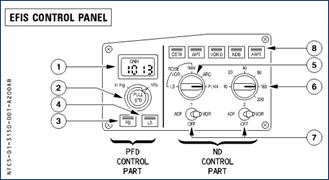
 Левая вращающаяся рукоятка MODE SELECTOR служит для смены следующих режимов отображения на ND:
Левая вращающаяся рукоятка MODE SELECTOR служит для смены следующих режимов отображения на ND: ILS: пурпурным цветомвыводится выбранный курс ИЛС, а также планка отклонения от него. В правом верхнем углу показываются идентификатор ИЛС, курс и частота. Также может быть видна информация TCAS;
ILS: пурпурным цветомвыводится выбранный курс ИЛС, а также планка отклонения от него. В правом верхнем углу показываются идентификатор ИЛС, курс и частота. Также может быть видна информация TCAS; NAV: в режиме ROSE[63] выводится план полета, введенный в FMGS. В правом верхнем углу показываются идентификатор следующего ППМ, пеленг и расстояние до него, а также ожидаемое время пролета (ETA)[64]. Также может быть видна информация TCAS;
NAV: в режиме ROSE[63] выводится план полета, введенный в FMGS. В правом верхнем углу показываются идентификатор следующего ППМ, пеленг и расстояние до него, а также ожидаемое время пролета (ETA)[64]. Также может быть видна информация TCAS; ARC: аналогичен режиму NAV с той лишь разницей, что на вместо ROSE на ND выводится сектор верхней полусферы. Также может быть видна информация TCAS;
ARC: аналогичен режиму NAV с той лишь разницей, что на вместо ROSE на ND выводится сектор верхней полусферы. Также может быть видна информация TCAS; PLAN: выводит план полета, введенный в FMGS. При этом верх ND всегда ориентирован на север. В центре ND показан ППМ, к которому летит самолет. У пилота есть возможность просмтореть любую точку, указанную в плане полета. Для этого нужно на странице F-PLAN воспользоваться стрелками на блоке MCDU.
PLAN: выводит план полета, введенный в FMGS. При этом верх ND всегда ориентирован на север. В центре ND показан ППМ, к которому летит самолет. У пилота есть возможность просмтореть любую точку, указанную в плане полета. Для этого нужно на странице F-PLAN воспользоваться стрелками на блоке MCDU. CSTR: выводятся ALT и SPEED Constraints;
CSTR: выводятся ALT и SPEED Constraints; RMP расположена на пьедестале со стороны как КВС, так и FO. КВС может через свою панель работать VOR1, а FO через свою – с VOR2.
RMP расположена на пьедестале со стороны как КВС, так и FO. КВС может через свою панель работать VOR1, а FO через свою – с VOR2. Для использования RMP для радионавигации в режиме Navigation backup mode, экипаж должен нажать кнопку NAV, после чего становятся доступными кнопки VOR, ILS и ADF. После нажатия одной из них нужно установить частоту и курс (только для VOR/ILS) при помощи рукоятки FREQUENCY/COURSE. Выбранная частота отобразится в окошке STANDBY/COURSE:
Для использования RMP для радионавигации в режиме Navigation backup mode, экипаж должен нажать кнопку NAV, после чего становятся доступными кнопки VOR, ILS и ADF. После нажатия одной из них нужно установить частоту и курс (только для VOR/ILS) при помощи рукоятки FREQUENCY/COURSE. Выбранная частота отобразится в окошке STANDBY/COURSE: Через несколько секунд индикация курса сменится на резервную частоту VOR/ILS. Для смены частоты VOR/ILS на резервную - нажать SWAP BUTTON, после чего откорректировать ее курс рукояткой FREQUENCY/COURSE.
Через несколько секунд индикация курса сменится на резервную частоту VOR/ILS. Для смены частоты VOR/ILS на резервную - нажать SWAP BUTTON, после чего откорректировать ее курс рукояткой FREQUENCY/COURSE. TRANSPONDER (бортовой ответчик) и TCAS
TRANSPONDER (бортовой ответчик) и TCAS APM дает возможность экипажу выбрать радиоканалы для прослушивания их через в кабине через динамик
APM дает возможность экипажу выбрать радиоканалы для прослушивания их через в кабине через динамик Теперь уделим внимание работе систем освещения и внешней световой сигнализации нашего самолета.
Теперь уделим внимание работе систем освещения и внешней световой сигнализации нашего самолета. STROBE LIGHTS - крыльевые проблесковые огни: должны быть включены при нахождении ВС в воздухе;
STROBE LIGHTS - крыльевые проблесковые огни: должны быть включены при нахождении ВС в воздухе; ВНУТРЕННЕЕ ОСВЕЩЕНИЕ
ВНУТРЕННЕЕ ОСВЕЩЕНИЕ

 а так это выглядит в реальном самолете:
а так это выглядит в реальном самолете: Wilco AIRBUS[72]: http://www.wilcopub.com/index.cfm?fuseaction=prod_airbus1
Wilco AIRBUS[72]: http://www.wilcopub.com/index.cfm?fuseaction=prod_airbus1 ACTIVATE -активировать, привести в действие
ACTIVATE -активировать, привести в действие
 - так будет обозначаться действие, выполняемое одним из членов экипажа или иными участниками[77] процесса нашего рейса автоматически (при помощи FS2CREW) и не требующее нашего вмешательства – автодействие или автообъявление;
- так будет обозначаться действие, выполняемое одним из членов экипажа или иными участниками[77] процесса нашего рейса автоматически (при помощи FS2CREW) и не требующее нашего вмешательства – автодействие или автообъявление; ВАЖНО! Нужно твердо запомнить: если строка процедуры не имеет значка автодействия, то процедуру необходимо выполнять симмеру!
ВАЖНО! Нужно твердо запомнить: если строка процедуры не имеет значка автодействия, то процедуру необходимо выполнять симмеру! FLAPS - RETRACT PNF («Закрылки - убрать» - это действие второй пилот выполнит автоматически, без нашего участия);
FLAPS - RETRACT PNF («Закрылки - убрать» - это действие второй пилот выполнит автоматически, без нашего участия); Из этих данных для расчетов будем использовать расстояние и время. Что касается топлива - FSNav высчитывает его довольно приблизительно, не учитывая загрузку самолета, COST INDEX и некоторые другие данные[82]. Поэтому для расчета топлива модели AIRBUS от Wilco мы позже будем использовать FUEL PLANNER, поставляемый с ней.
Из этих данных для расчетов будем использовать расстояние и время. Что касается топлива - FSNav высчитывает его довольно приблизительно, не учитывая загрузку самолета, COST INDEX и некоторые другие данные[82]. Поэтому для расчета топлива модели AIRBUS от Wilco мы позже будем использовать FUEL PLANNER, поставляемый с ней. прямо из сима через меню ALT – AIRCRAFT – WILCO – CONFIGURATOR). Находясь в 2-D кабине (!!!), сохраняем полет (можно с номером стоянки – этот сейв можно будет еще неоднократно использовать для других рейсов из UUDD): А320 UUDD G8.FLT
прямо из сима через меню ALT – AIRCRAFT – WILCO – CONFIGURATOR). Находясь в 2-D кабине (!!!), сохраняем полет (можно с номером стоянки – этот сейв можно будет еще неоднократно использовать для других рейсов из UUDD): А320 UUDD G8.FLT используется экипажами и службой УВД для производства полетов, а второй подпадает под категорию юридических условий между авиаперевозчиком и пассажиром.
используется экипажами и службой УВД для производства полетов, а второй подпадает под категорию юридических условий между авиаперевозчиком и пассажиром.
 В завершение главы давайте посмотрим на то, как в FCOM представлены горизонтальная и вертикальная фазы любого маршрута (детально мы их разберем ниже):
В завершение главы давайте посмотрим на то, как в FCOM представлены горизонтальная и вертикальная фазы любого маршрута (детально мы их разберем ниже):